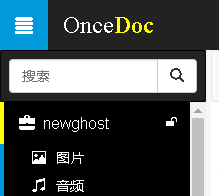OnceDoc 是 OnceAir Nas 内置的知识和文档管理模块,可直接在线编辑文档、表格、Markdown笔记甚至程序代码等,支持全文搜索,具有丰富的权限控制,您可以方便地构建自己的分享文件夹。通过OnceOA客户端,OnceDoc中的团队文件夹可与本地文件时时双向同步,实现多重备份。
点击 OnceAir 桌面上的  图标,即可进入 OnceDoc。
图标,即可进入 OnceDoc。
文档在线编辑
第一次进入,系统为自动为您创建一个与您用户名相同的团队文件夹。您可以直接上传下载文档,或点击“新建”直接在线编辑文档。
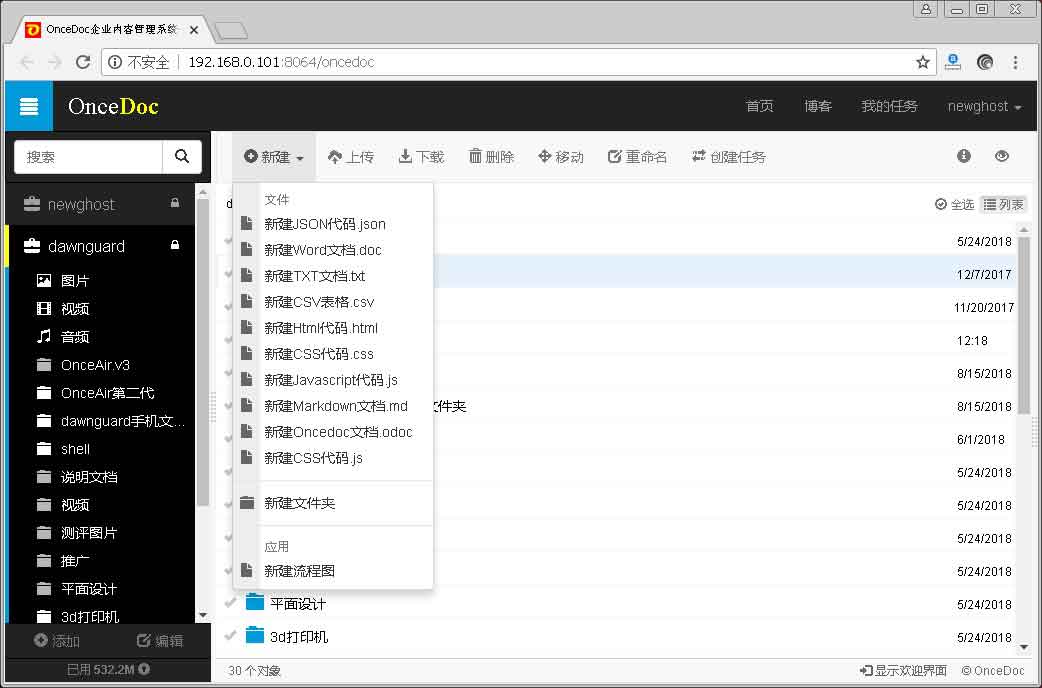
比如点击 “新建OnceDoc文档.odoc” 会进入编辑界面,单击右上方的文件信息图标,会弹出二维码等信息,您可以扫描该二维码在手机中查看。或单击此二维码,在新开窗口中编辑该文档。
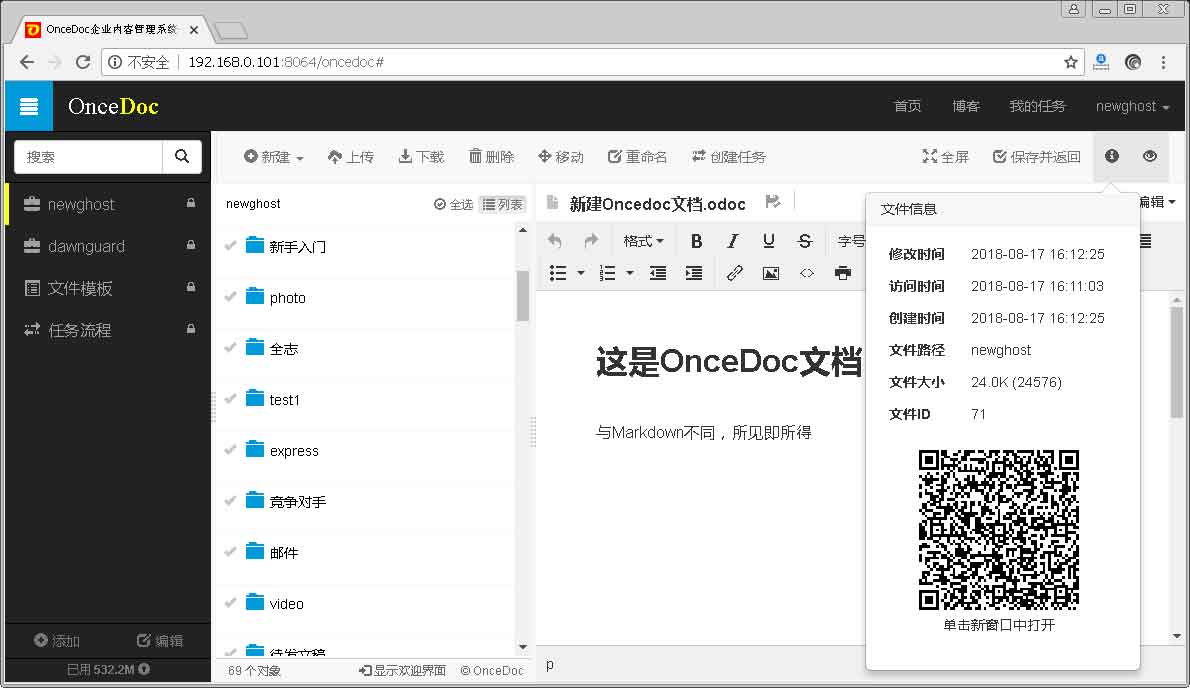
您在编辑文档时,如果打开了 OnceOA 客户端,所有改动都会自动同步到本地,并且之前的历史版本都会转移到本地的历史文件夹中。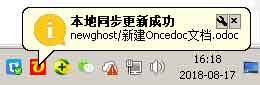
文件模板设置
点击“文件模块”,您可以更改新建菜单下的文件模板,更改现有文件模板的内容,或者添加新的模板。 设置完成后再次刷新即可启动。
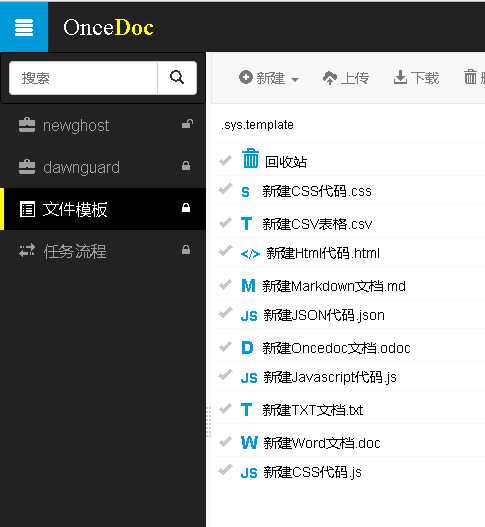
团队权限控制
OnceDoc中的团队文件夹默认是只有自己可以访问的。您可以添加专门用来分享的的团队文件夹,用来存放共享文件,比如说存放博客图片,共享的笔记等。设置完成后您就可以将里面的文档分享给非注册用户。
在左侧团队目录上点击鼠标右键,可弹出团队选项,您可以添加新的团队或编辑现有团队。
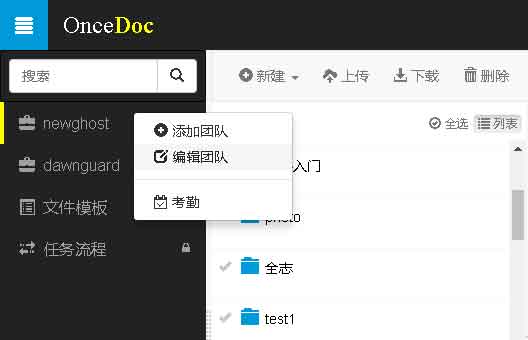
点击编辑团队,可编辑团队权限。
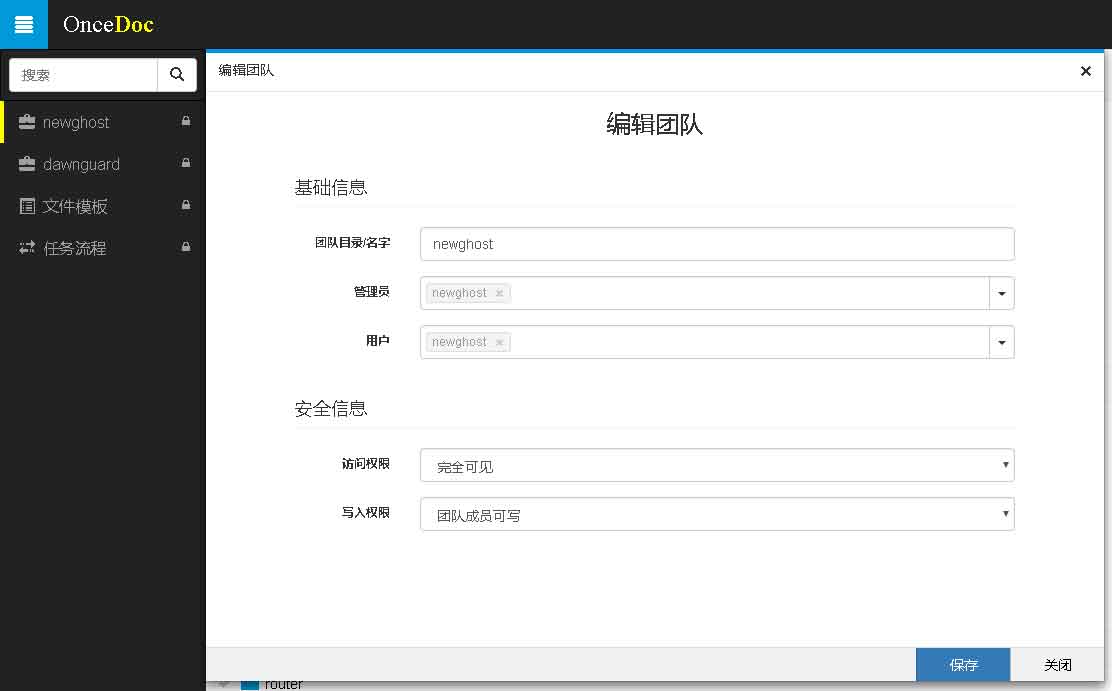
团队成员包含管理员和用户两类,添加新的用户到团队管理员,该成员就可通过客户端,实现本地与云端文件的自动同步。
如果您想存放博客图片,您可以将访问权限设置为“所有人可见”,写入权限设置为“团队成员可写”,这样所有人就能看到里面的图片,但只有里面的团队成员(管理员和用户)可以上传或删除里面的图片。
访问权限设为“完全可见”后,该目录右侧的小锁图标会变成打开状态。